利用ArcScan进行扫描矢量化实验步骤
ARCGis之Arcscan交互式矢量化操作方法

一、对影像的校准和配准1.打开ArcMap,增加Georeferncing工具条。
2.把需要进行纠正的影像增加到ArcMap中,会发现Georeferncing工具条中的工具被激活。
3.在校正中我们需要知道一些特殊点的坐标。
通过读图,我们知道坐标的点就是公里网格的交点,我们可以从图中均匀的取几个点。
一般在实际中,这些点应该能够均匀分布。
4.首先将Georeferncing工具条的Georeferncing菜单下Auto Adjust不选择。
5.在Georeferncing工具条上,点击Add Control Point按钮。
6.使用该工具在扫描图上精确到找一个控制点点击,然后鼠标右击输入该点实际的坐标位置.7.用相同的方法,在影像上增加多个控制点,输入它们的实际坐标。
8.增加所有控制点后,在Georeferencing菜单下,点击Update Display。
9.更新后,就变成真实的坐标。
10.在Georeferencing菜单下,点击Rectify,将校准后的影像另存。
所有图件扫描后都必须经过扫描纠正,对扫描后的栅格图进行检查,以确保矢量化工作顺利进行。
二、栅格图象矢量化11.在tools的extensions中选中arcscan,然后在view的toolbar中选中arcscan。
(在安装arcgis时要选中arcscan模块)12.把图像重新symbolize,使用classify分成两种类型,如:0-126,126-255。
(把图象二值化:在图象上鼠标右击,选取properties,在选symbolgy标签,在show中选classified,classes等于2。
)在图象上鼠标右击,选取properties,在选symbolgy标签,在show中选classified,classes等于2。
13.在arcCatalog中新建shp文件(分几层建几个,有点、线、多边形、多点四种类型),将图象和SHP文件一起加入到ARCMAP 中,对SHP文件进行编辑,此时可以激活arcscan,进行矢量化。
扫描图件的Arcscan矢量化
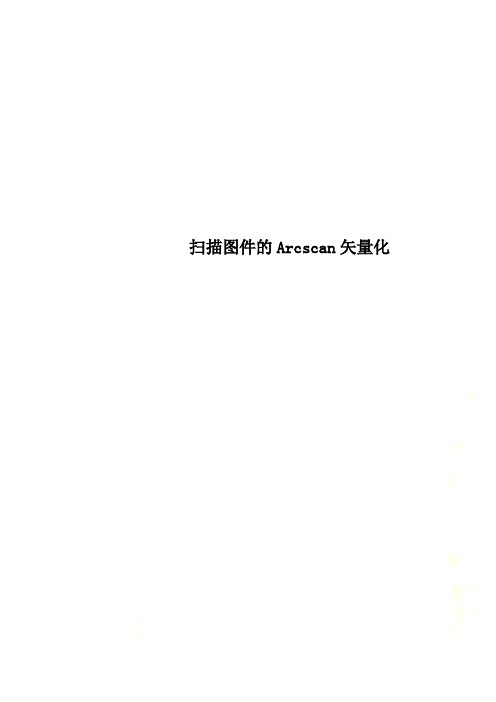
扫描图件的Arcscan矢量化扫描图件的Arcscan矢量化一、实验综述1、实验目的及要求实验目的:熟悉Arcscan的应用操作,完成扫描图件的矢量化。
实验内容:1、打开arcgis10的栅格和矢量数据,察看数据属性,修改属性表;2、利用Arcscan工具完成地图矢量化。
2、实验仪器、设备ARCGIS软件二、实验步骤1、启动ArcMap在开始菜单中或桌面上双击ArcMap的快捷方式来启动ArcMap。
2、在Catalog中生成新的line、line1、polygon、polygon1的shapefile文件,用于存贮矢量化生成的线、面要素数据。
ARCGIS10 可以在ARCmap中直接点击“目录窗口”,进行新文件生成。
3、用添加数据“”打开建好的线、面两个Shapefile空文件用添加数据打开parcelscan1图像(tif格式),该图层是纸制图件的扫描图片栅格图像必须变为为两个单色显示,才能利用ArcScan工具和命令,通过拉伸来改变栅格特征成为单一值(Unique Values)。
4、打开ArcScan扩展模块从菜单栏“自定义/扩展模块/Arcscan”打开,勾选“Arcscan”。
勾选后会出现Arcscan的工具条。
从工具栏点击打开编辑器。
在编辑器的下拉列表中选择“开始编辑”,开始编辑后,工具高亮,选中“创建要素”中的面或者线就可以开始矢量化了。
5、栅格捕捉环境设置在ArcScan工具栏上点击栅格捕捉选项按钮来打开窗口设置环境。
一般将前景设为黑色,背景设为白色。
使用擦除工具时,只能对前景进行操作,将颜色调换。
设置拍照捕捉线的最大宽度,可以利用工具条上“像元选择”后面的来决定,此宽度,也可以用默认值,设定好之后点击“应用”、“确定”。
6、设置拍照捕捉的形式“捕捉环境”窗口ArcScan 使用经典编辑捕捉环境,而不是“捕捉”工具栏中的设置。
必须启用“编辑选项”对话框中的经典捕捉。
支持手动矢量化过程的栅格捕捉属性位于“捕捉环境”窗口中的“栅格”树下。
利用ArcScan进行扫描矢量化实验步骤
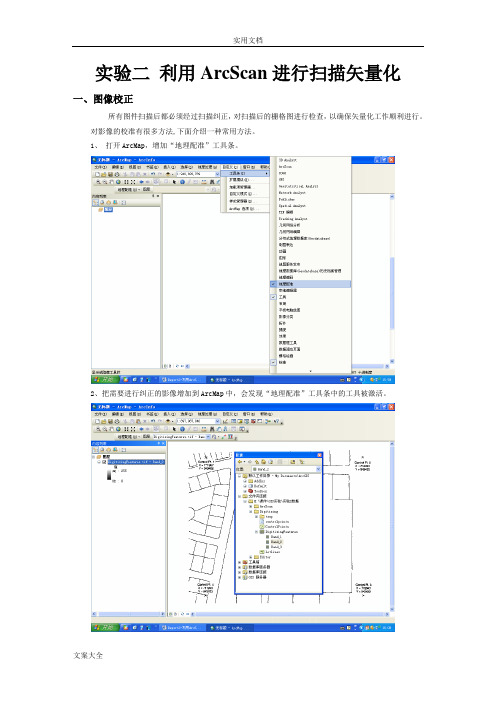
实验二利用ArcScan进行扫描矢量化一、图像校正所有图件扫描后都必须经过扫描纠正,对扫描后的栅格图进行检查,以确保矢量化工作顺利进行。
对影像的校准有很多方法,下面介绍一种常用方法。
1、打开ArcMap,增加“地理配准”工具条。
2、把需要进行纠正的影像增加到ArcMap中,会发现“地理配准”工具条中的工具被激活。
3、在校正中需要知道一些特殊点的坐标,如控制点、图廓点。
一般在实际中,这些点应该能够均匀分布。
4、首先将“地理配准”工具条的“地理配准”菜单下“自动校正”不选择。
5、在“地理配准”工具条上,点击“添加控制点”按钮。
6.使用该工具在扫描图上精确到找一个控制点点击,然后鼠标右击输入该点实际的坐标位置,如下图所示:7.用相同的方法,在影像上增加多个控制点,输入它们的实际坐标。
8.增加所有控制点后,在“地理配准”菜单下,点击“更新显示(D)”。
9.更新后,就变成真实的坐标。
10.在“地理配准”菜单下,点击“纠正”,将校准后的影像另存。
二、利用ArcScan进行矢量化2.1 激活ArcScan 扩展模块ArcMap 桌面上选择“自定义”>“扩展模块”,在弹出的“扩展模块”对话框中,将ArcScan的复选框勾上。
将ArcScan 勾上。
2.2 将需要矢量化的栅格图添加到ArcMap 中如果有必要,将该栅格数据二值化。
2.3 选择目标图层,进行矢量化先添加相关的图层1、“编辑器”>“开始编辑”2、对于简单的栅格图像,可以直接点击ArcScan>“矢量化”>“生成要素”生成矢量要素。
对于较复杂的栅格图像,可以采用下列方法进行矢量化。
利用ArcScan进行矢量化有两种选择练习一显示的是怎样去设置栅格捕捉选项和环境,捕捉栅格像元并跟踪栅格像元来创建线状要素和面状要素。
练习二显示的是怎样去编辑栅格图层,删掉不必要的像元,应用矢量化设置和利用批量矢量化模式来生成矢量要素。
练习一:栅格跟踪在本练习中,可以从扫描地图中通过跟踪栅格像元来生成矢量要素。
实验一 ArcScan自动矢量化
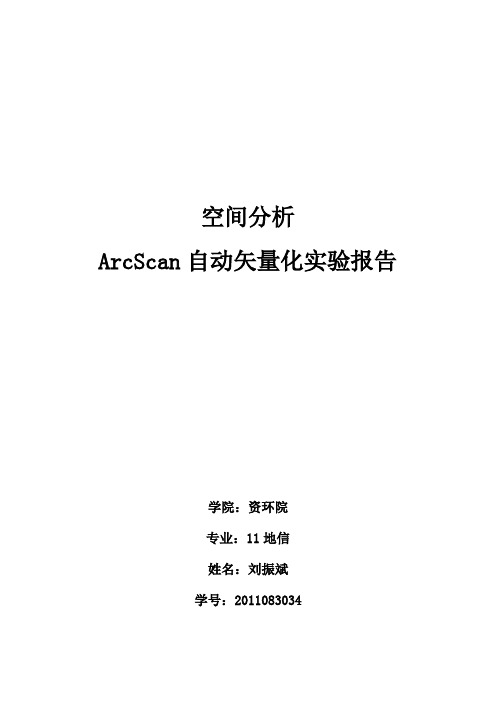
空间分析ArcScan自动矢量化实验报告学院:资环院专业:11地信姓名:刘振斌学号:2011083034一、添加arcscan扩展工具1.在arcgis主菜单栏中选择tool工具菜单栏下的extensions,打开extensions对话框,在对话框中选中arcscan2.在主菜单空白处右击,在弹出的快捷菜单中选中arcscan以添加arcscan菜单二、二值化图像1.打开自动矢量化的图像,右击打开图像属性2.只有将栅格图层符号化为两种颜色的图像,才能使用“扫描矢量化”工具和命令。
这是二值化的意义所在。
在图层属性中单击唯一值并确定。
三、栅格绘画执行批处理矢量化时,有时需要在生成要素前编辑栅格图像。
此过程称为栅格清理,涉及从栅格图像中移除不在矢量化范围内的多余单元。
ArcScan 提供了执行栅格清理的工具。
使用“栅格清理”工具从ParcelScan 图像中移除不需要的文本。
步骤:1.单击书签,然后单击栅格清理,将当前视图设置为练习的编辑区域。
2.单击编辑器工具条上的编辑器菜单,然后单击开始编辑。
3.在arcscan工具条中单击开始清理,启动栅格清理会话。
4.单击栅格清理菜单,然后单击栅格绘画工具栏,显示“栅格绘画”工具栏。
5.单击栅格绘画工具栏上的橡皮擦工具。
6.单击并按住鼠标,擦除不需要的文本或符号。
7.继续使用“橡皮擦”工具擦除文本,直到将文本从图像中完全移除。
除“橡皮擦”工具以外,“栅格绘画”工具栏还提供了一个用于擦除单元的工具。
此工具名为“魔术橡皮擦”工具,对于一系列连接的单元,您只需单击一下或者在其周围拖出一个选框,即可将其擦除。
8.单击栅格绘画工具栏上的魔术橡皮擦工具。
为矢量化准备栅格:单元选择在前面的步骤中,您已了解如何使用“橡皮擦”和“魔术橡皮擦”工具从栅格图像中移除不需要的单元。
但是,如果所使用的图像需要进行大量的清理,这两种方法可能会相当耗时。
为简化这一过程,可以将单元选择工具与栅格清理工具结合使用。
ArcGIS专题操作之-自动矢量化
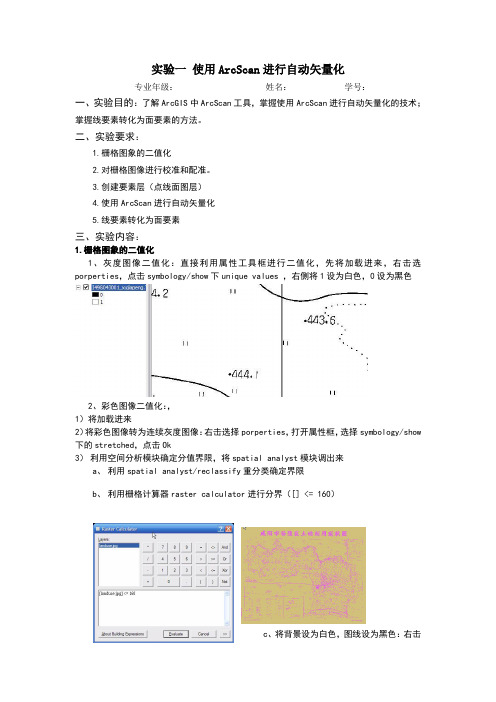
实验一使用ArcScan进行自动矢量化专业年级:姓名:学号:一、实验目的:了解ArcGIS中ArcScan工具,掌握使用ArcScan进行自动矢量化的技术;掌握线要素转化为面要素的方法。
二、实验要求:1.栅格图象的二值化2.对栅格图像进行校准和配准。
3.创建要素层(点线面图层)4.使用ArcScan进行自动矢量化5.线要素转化为面要素三、实验内容:1.栅格图象的二值化1、灰度图像二值化:直接利用属性工具框进行二值化,先将加载进来,右击选porperties,点击symbology/show下unique values ,右侧将1设为白色,0设为黑色2、彩色图像二值化:,1)将加载进来2)将彩色图像转为连续灰度图像:右击选择porperties,打开属性框,选择symbology/show 下的stretched,点击Ok3)利用空间分析模块确定分值界限,将spatial analyst模块调出来a、利用spatial analyst/reclassify重分类确定界限b、利用栅格计算器raster calculator进行分界([] <= 160)c、将背景设为白色,图线设为黑色:右击选porperties,点击symbology/show下unique values ,右侧将1设为白色,0设为黑色3.创建要素层(点线面图层)在ArcCatalog下建立点线面要素层4.使用ArcScan进行自动矢量化ArcScan激活条件:图是二值化图,并与Editor同时使用(start editor并且target为矢量化的目标类型)1)将建立好的点线面要素层拖入ArcMap中,利用将徐家棚图像二值化或按彩色二值化步骤将二值化2)点击按钮,打开raster sanpping option对话框(如下图)设置线的矢量化宽度及多少像素作为实体块来提取3)设置捕捉,点击Editor/snap,在下框选按中心和交叉点矢量化4)交互式矢量化矢量化追踪:利用工具,给一起始点,在给一方向,它便会开始自动矢量化到该线的交叉点或末节点出两点间矢量化:利用工具,给一起点和终点自动矢量化,它自动矢量化两点间的线段若自动矢量化遇到断线,则转用Editor工具栏的进行缝合5)自动矢量化①矢量化预览先在Editor工具条中选Target为线,再在Arcscan中点Vectorization/show preview②选择性矢量化先进行矢量化设置Vectorization/Vectorization SettingA、全图选择矢量化设置栅格:点击Cell Selection/Interactive selection Target/Foreground cell选择栅格 Cell Selection/Select Connected Cells 注意设置区域像素个数清除所选栅格 Raster Cleanup/Start cleanup,再选Erase selected cell最后执行矢量化Vectorization/Generate FeatureB、局部清除再矢量化点击Raster Cleanup /Raster Painting局部清除:使用Erase或Magic Erase工具原图erase擦出后Magic Erase其他常用工具:将线转化为面:刷子或喷桶工具栅格选择工具:可直接用用于选择事物如:分区矢量化:点击Swaps BG/FG,将前景色变为白色,点击选矩形或椭圆形,将不需要的部分拉框覆盖图形识别:可以利用图形识别工具,将面状图形矢量化注意:矢量化时要分层将大于一定尺寸的(一定像素数量)存于面层,线存于线层5.线要素转化为面要素1)点击Editor /Start Editor, 注意选择Target:面2)调出Topology工具栏,点击第一个按钮,弹出地图拓扑对话框,选择线,点击ok.3)用选择工具选择一封闭为面状的曲线4)点击topology工具栏第二个按钮,在弹出的对话框中点击ok.出现的图结果图:四、实验总结(体会)这次实习主要熟悉练习了ArcGIS中栅格图象的二值化、使用ArcScan进行自动矢量化及线要素转化为面要素。
ArcGIS 实验八实验报告
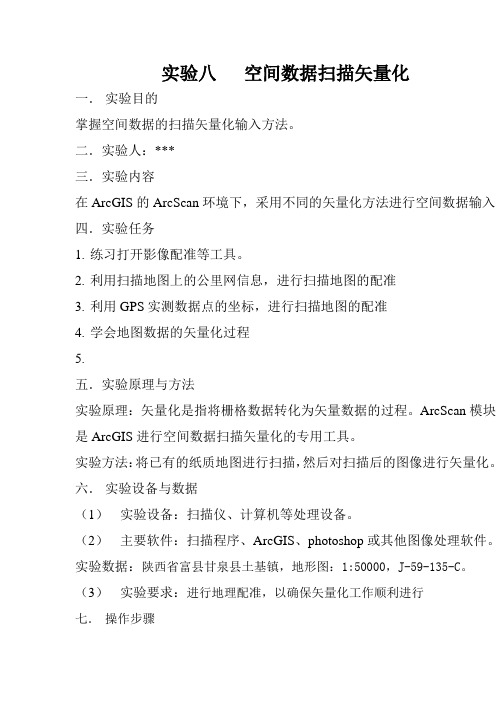
实验八空间数据扫描矢量化一.实验目的掌握空间数据的扫描矢量化输入方法。
二.实验人:***三.实验内容在ArcGIS的ArcScan环境下,采用不同的矢量化方法进行空间数据输入四.实验任务1.练习打开影像配准等工具。
2.利用扫描地图上的公里网信息,进行扫描地图的配准3.利用GPS实测数据点的坐标,进行扫描地图的配准4.学会地图数据的矢量化过程5.五.实验原理与方法实验原理:矢量化是指将栅格数据转化为矢量数据的过程。
ArcScan模块是ArcGIS进行空间数据扫描矢量化的专用工具。
实验方法:将已有的纸质地图进行扫描,然后对扫描后的图像进行矢量化。
六.实验设备与数据(1)实验设备:扫描仪、计算机等处理设备。
(2)主要软件:扫描程序、ArcGIS、photoshop或其他图像处理软件。
实验数据:陕西省富县甘泉县土基镇,地形图:1:50000,J-59-135-C。
(3)实验要求:进行地理配准,以确保矢量化工作顺利进行七.操作步骤(一)、地理配准1、坐标系匹配打开ArcMap,找到实验八的实验数据新建shapefile,要素类型选择折线,如下图点击编辑,选择正确的坐标系,如下图选择预定义的坐标系在这里选择Beijing1954GK Zone19.prg,然后添加最后应用,确定2、地理配准把需要配准的影像J-59-135-C,添加到Arcmap。
地理配准工具栏被激活。
将影像缩放至图层,右击选择数据框属性,编辑单位为米。
将地理配准工具栏,点击三角符号,将自动校正的对勾划掉选择均匀的点(最好选择十个点以上),输入控制点的实际坐标。
选好点后,现将坐标值进行自定义保存,然后自动校正校正后结果图如下将误差很大的那几个点删去,最后将误差控制在1以内删除点后的结果图如下地理配准完成(二)、数字化处理打开编辑器,启动编辑,选择要素河流,构造工具选择线将原图放大,进行数字化先去除底图,将河流缩放至图层,在图层目录哪里修改颜色等添加方格里网格,如下图放大后的图象为河流的数字化完成。
ARCGis之Arcscan交互式矢量化操作方法

一、对影像的校准和配准1.打开ArcMap,增加Georeferncing工具条。
2.把需要进行纠正的影像增加到ArcMap中,会发现Georeferncing工具条中的工具被激活。
3.在校正中我们需要知道一些特殊点的坐标。
通过读图,我们知道坐标的点就是公里网格的交点,我们可以从图中均匀的取几个点。
一般在实际中,这些点应该能够均匀分布。
4.首先将Georeferncing工具条的Georeferncing菜单下Auto Adjust不选择。
5.在Georeferncing工具条上,点击Add Control Point按钮。
6.使用该工具在扫描图上精确到找一个控制点点击,然后鼠标右击输入该点实际的坐标位置.7.用相同的方法,在影像上增加多个控制点,输入它们的实际坐标。
8.增加所有控制点后,在Georeferencing菜单下,点击Update Display。
9.更新后,就变成真实的坐标。
10.在Georeferencing菜单下,点击Rectify,将校准后的影像另存。
所有图件扫描后都必须经过扫描纠正,对扫描后的栅格图进行检查,以确保矢量化工作顺利进行。
二、栅格图象矢量化11.在tools的extensions中选中arcscan,然后在view的toolbar中选中arcscan。
(在安装arcgis时要选中arcscan模块)12.把图像重新symbolize,使用classify分成两种类型,如:0-126,126-255。
(把图象二值化:在图象上鼠标右击,选取properties,在选symbolgy标签,在show中选classified,classes等于2。
)在图象上鼠标右击,选取properties,在选symbolgy标签,在show中选classified,classes等于2。
13.在arcCatalog中新建shp文件(分几层建几个,有点、线、多边形、多点四种类型),将图象和SHP文件一起加入到ARCMAP 中,对SHP文件进行编辑,此时可以激活arcscan,进行矢量化。
ArcGis扫描图矢量化作业方法与流程
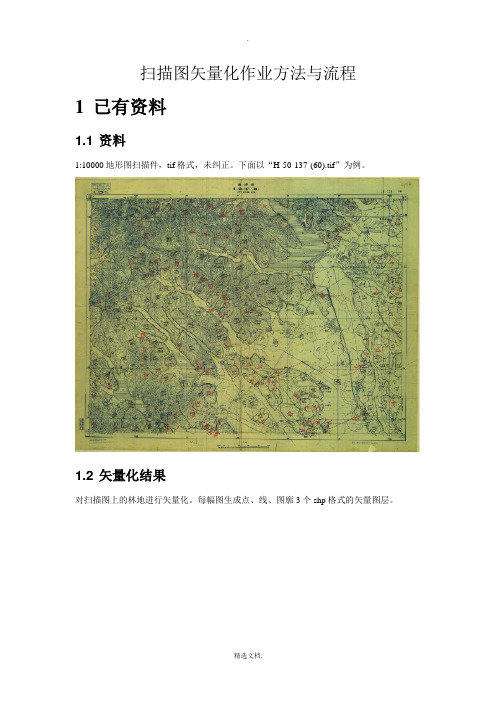
扫描图矢量化作业方法与流程1已有资料1.1 资料1:10000地形图扫描件,tif格式,未纠正。
下面以“H-50-137-(60).tif”为例。
1.2 矢量化结果对扫描图上的林地进行矢量化。
每幅图生成点、线、图廓3个shp格式的矢量图层。
2作业方法1.对tif图进行纠正,纠正到北京54平面坐标。
2.创建shp格式的图层,矢量化出:林地的范围线、林地的权属点并赋属性、内图廓线。
纠图方法:1:10000图上按整公里数标注有网格线,可得到图幅中网格线的交点坐标,坐标是整公里数。
如上图,红色交点的坐标是(39421000,3099000)。
同理,找到图幅最外侧的4个交点,进行纠正。
3作业流程3.1.1准备数据拷贝一幅tif图,以“H-50-137-(60).tif”为例,以图名新建文件夹,如“H-50-137-(60)”3.1.2纠图1.打开Arcmap2.在Arcmap中,添加tif图选择yes选择ok工具栏右键,打开纠图工具选择在纠图的目标点上刺点,在附近再刺一个然后,打开点列表,如图点击红圈弹出下图修改xMap,Ymap到如下图同理做完其他角点,如下图纠正,如下,点击进行纠正,查看纠正误差,正常应该在10以内。
最后,判断图是否纠正。
如下图,图上横坐标是公里数,状态栏是米数;纵坐标同理。
如果两项都基本一致,即已经正确纠正,可以矢量化,否则,需要重新纠图。
3.1.3矢量化1.创建图层。
点击下图红色弹出下图定位到自己建立的放tif图的文件夹,如下图右键空白处选择shapefile,进行创建。
分别创建点、线、图廓3个shp格式的矢量图层,对应来做林地的范围线、林地的权属点并赋属性、内图廓线。
2.注意,命名规则:图幅号+“-point”3.点图层创建一个属性字段,Field Name为“BM”,Data Type为“text”然后,把这3个图层添加到ArcMap中,保存mxd文件到数据文件夹中,命名用图幅号,如下图。
- 1、下载文档前请自行甄别文档内容的完整性,平台不提供额外的编辑、内容补充、找答案等附加服务。
- 2、"仅部分预览"的文档,不可在线预览部分如存在完整性等问题,可反馈申请退款(可完整预览的文档不适用该条件!)。
- 3、如文档侵犯您的权益,请联系客服反馈,我们会尽快为您处理(人工客服工作时间:9:00-18:30)。
实验二利用ArcScan进行扫描矢量化一、图像校正所有图件扫描后都必须经过扫描纠正,对扫描后的栅格图进行检查,以确保矢量化工作顺利进行。
对影像的校准有很多方法,下面介绍一种常用方法。
1、打开ArcMap,增加“地理配准”工具条。
2、把需要进行纠正的影像增加到ArcMap中,会发现“地理配准”工具条中的工具被激活。
3、在校正中需要知道一些特殊点的坐标,如控制点、图廓点。
一般在实际中,这些点应该能够均匀分布。
4、首先将“地理配准”工具条的“地理配准”菜单下“自动校正”不选择。
5、在“地理配准”工具条上,点击“添加控制点”按钮。
6.使用该工具在扫描图上精确到找一个控制点点击,然后鼠标右击输入该点实际的坐标位置,如下图所示:7.用相同的方法,在影像上增加多个控制点,输入它们的实际坐标。
8.增加所有控制点后,在“地理配准”菜单下,点击“更新显示(D)”。
9.更新后,就变成真实的坐标。
10.在“地理配准”菜单下,点击“纠正”,将校准后的影像另存。
二、利用ArcScan进行矢量化2.1 激活ArcScan 扩展模块ArcMap 桌面上选择“自定义”>“扩展模块”,在弹出的“扩展模块”对话框中,将ArcScan 的复选框勾上。
在激活ArcScan 后,便可以将其显示到ArcMap 桌面上。
选择“自定义”>“工具条”>ArcScan,将ArcScan 勾上。
2.2 将需要矢量化的栅格图添加到ArcMap 中如果有必要,将该栅格数据二值化。
2.3 选择目标图层,进行矢量化先添加相关的图层1、“编辑器”>“开始编辑”2、对于简单的栅格图像,可以直接点击ArcScan>“矢量化”>“生成要素”生成矢量要素。
对于较复杂的栅格图像,可以采用下列方法进行矢量化。
利用ArcScan进行矢量化有两种选择练习一显示的是怎样去设置栅格捕捉选项和环境,捕捉栅格像元并跟踪栅格像元来创建线状要素和面状要素。
练习二显示的是怎样去编辑栅格图层,删掉不必要的像元,应用矢量化设置和利用批量矢量化模式来生成矢量要素。
练习一:栅格跟踪在本练习中,可以从扫描地图中通过跟踪栅格像元来生成矢量要素。
启动ArcMap在作这个练习之前你必须先启动ArcMap并导入练习数据。
1、在开始菜单中或桌面上双击ArcMap的快捷方式来启动ArcMap。
2、单击标准工具栏上的Open按钮3、在ArcScan目录中选择ArcScanTrace.mxd,这个文件一般在安装的练习数据中(默认在C:\ArcGIS\ArcTutor)4、点击Open.栅格图像二值化处理在ArcMap的“内容列表”中选择ParcelScan.img栅格图层,右击并选择“属性”,在“图层属性”对话框中单击“符号系统”选项卡;在“显示”框中,单击“已分类”,类别(2) >“确定”。
决定跟踪范围空间书签可以被保存在地图文档中,为经常浏览的范围创建一个书签将节省时间,对于怎么样创建和管理空间书签请参考Using ArcMap文档。
缩放到本次练习中创建好书签的区域。
1、点击菜单“书签”—> “Trace lines”来设置当前区域为本次练习的区域范围。
当显示刷新后,你就可以看到跟踪区域了。
开始编辑ArcScan扩展模块必须在编辑状态下才能激活,“开始编辑”命令可以使你开始编辑工作。
1、点击“编辑工具”工具栏中的“编辑器”>“开始编辑”来开始编辑。
设置栅格捕捉选项1、“编辑器”>“选项”——“编辑选项”对话框——“常规”——勾选(使用经典捕捉| 显示有关“开始编辑”的警告和信息)——确定。
2、“编辑器”——“捕捉”——“捕捉窗口”——“捕捉环境”——“栅格”——勾选(中心线|交点)——“关闭”3、“ArcScan工具栏”——“编辑栅格选项按钮”——栅格线宽度——最大线宽(7)——确定。
这个设置将使得能捕捉边界的栅格像元。
栅格捕捉设置影响跟踪过程。
跟踪栅格像元来建立线要素现在已经设置好了栅格捕捉环境了,准备开始跟踪栅格像元,这将利用“矢量化跟踪”工具。
1、“编辑器”——“编辑窗口”——“创建要素”——“ParcelLines”。
2、ArcScan——矢量化追踪按钮——追踪——按F2完成草图。
跟踪栅格像元来创建面要素。
改变编辑的目标层:你必须通过改变编辑目标层从ParcelLines 到ParcelPolygons来创建面状要素。
1、“创建要素”——“ParcelPolygons”。
2、ArcScan——矢量化追踪按钮——追踪(移动鼠标到捕捉到地块061的左下角并点击开始跟踪)——按F2完成草图。
完成编辑过程如果完成了栅格像元的跟踪要屏蔽“矢量化追踪”工具,可以通过保存来停止编辑并完成此练习。
1、点击“编辑”菜单并点击“停止编辑”。
2、点击“确定”来保存你的编辑成果。
在本练习中学到了怎么样设置栅格捕捉选项和环境,捕捉栅格像元并跟踪栅格像元来创建线状要素和面状要素。
这几个步骤覆盖了整个栅格跟踪的过程,在下一个练习中将显示怎么样去编辑栅格图层并利用批处理矢量化工具来对整图进行自动产生要素练习二:批处理矢量化在本练习中,你将编辑一个扫描的地图,删除不需要矢量化范围的像元,栅格被处理后,将利用批处理矢量化模式来生成要素,你开始必须启动ArcMap和导入一个包含栅格数据、两个shape文件的地图文档。
启动ArcMap并开始编辑在作这个练习之前你必须先启动ArcMap并导入练习数据。
1、在开始菜单中或桌面上双击ArcMap的快捷方式来启动ArcMap。
2、单击标准工具栏上的Open按钮3、在ArcScan目录中选择ArcScanBatch.mxd,这个文件一般在安装的练习数据中(默认在C:\ArcGIS\ArcTutor)4、点击Open.栅格图像二值化处理在ArcMap的Table of Contents中选择ParcelScan.img栅格图层,右击并选择“选项”,在“图层选项”对话框中单击“符号系统”页面;在“显示”框中,单击“已分类”。
确定清除的区域空间书签可以被保存在地图文档中,为经常浏览的范围创建一个书签将节省时间,对于怎么样创建和管理空间书签请参考Using ArcMap文档。
现在将缩放到本次练习中创建好书签的区域。
1、点击菜单“书签”—> “Raster cleanup”来设置当前区域为本次练习的区域范围。
开始编辑ArcScan扩展模块必须在编辑状态下才能激活,“开始编辑”命令可以使你开始编辑工作。
1、点击“编辑”工具栏中的“开始编辑”来开始编辑。
清理矢量化的栅格当执行批处理矢量化,在生成要素之前必须编辑栅格影像,这个过程ArcScan提供了“栅格清理”工具来清理不需要矢量化的内容。
现在利用“栅格清理”工具从ParcelScan影像上清除不想要的注记。
1、点击“栅格清理”菜单并点击“开始清理”来开始清理工作。
2、点击“栅格清理”菜单并点击“栅格绘画工具条”来打开“栅格绘画”工具栏。
3、点击在“栅格绘画”工具栏上的擦除工具。
4、点击并按住鼠标左键来擦除地块顶上的注记。
5、继续使用擦除工具一直到完全擦除此注记。
除了擦除工具以外,“栅格绘画”工具栏还提供了另一个工具叫做“魔术擦除”工具,允许你通过单击并画框的方式来擦除连续的一系列像元。
6、点击在“栅格绘画”工具栏上的“魔术擦除”工具。
7、围绕着地块中间的注记画一个框来删除这个注记。
利用cell selection工具来帮助清理栅格。
在前面的步骤中,你学习到了怎么样利用擦除工具和魔法擦除工具来从影像上删除不需要的像元。
如果影像上需要大量的处理,这个方法就太麻烦了,为了使这个过程顺利,你可利用联合使用“像元选择”工具和栅格擦除工具。
1、为了更好的显示编辑区域,需要使用名字为Cell selection的书签,点击“书签”—>Cell selection。
2、点击“像元选择”菜单中的“选择已连接像元”。
3、在“选择已连接像元”对话框中,在栅格区域总像素中输入500,这个表达式将选择栅格中所有的注记。
4、点击“确定”。
现在栅格中所有的注记对应的像元都被选择上了。
5、点击“栅格清理”菜单并且点击“擦除所选像元”来删除选择中的像元。
现在选择中的像元都被删除了。
矢量化设置批处理矢量化依靠用户自定义的设置,这些设置将影响产生的要素的形状,这些设置依赖你所使用的栅格数据类型,一旦为你的栅格决定了相应的设置,你可以保存它们到地图文档或独立的文件中,你可应用Vectorization Settings对话框来设置。
1、点击“矢量化”下的“矢量化设置”来打开“矢量化设置”对话框。
现在可以修改矢量化设置来确保生成最佳的结果2、改变“最大线宽度”为103、改变“压缩容差”为0.14、点击“应用”来保存设置。
5、点击Close.预览矢量化ArcScan提供了一种方式来预览批处理矢量化生成的要素,这可以帮助你来确定怎样设置将影像矢量化,当设置被改变了,预览也可以随着单击“矢量化设置”中的“应用”按钮来改变,这个设计允许你最佳的调整矢量化设置。
1、点击“矢量化”菜单并点击“显示预览”。
地图中将预览矢量化后的结果。
生成要素批处理矢量化的最后一个步骤就是生成要素了,Generate Features对话框允许你选择保存新要素的图曾和执行矢量化。
1、点击“矢量化”菜单并点击“生成要素”。
2、选择ParcelLinesBatch图层。
3、点击“确定”。
4、在ArcMap中的“内容列表”中来显示新生成的要素。
当显示刷新后,你将看到新生成的矢量要素。
完成编辑任务一旦生成要素完成,就可以停止编辑并保存结果完成练习。
1、点击“编辑”菜单并点击“停止编辑”。
2、点击Yes来保存编辑结果。
在这个练习中你学到了怎么样利用栅格清理工具和像元选择工具来编辑栅格图层、应用矢量化设置、预览矢量化结果和生成矢量要素。
